DSC-RX0M2
カメラと被写体の距離に応じて[フォーカスモード]を設定すると、細かなフォーカス操作をせずに撮影することができます。自分撮りをする時の[フォーカスモード]設定例をご案内いたします。
自分撮りをする時は、[フォーカスモード]を[シングルAF]に設定することをおすすめいたします。
また、[顔/瞳AF設定]と[自分撮りセルフタイマー]の機能をあわせて使用すると便利です。
カメラ設定例
 (撮影設定1)→[撮影モード]→
(撮影設定1)→[撮影モード]→  [おまかせオート]を選びます。
[おまかせオート]を選びます。 (撮影設定1)→[フォーカスモード]→[シングルAF]を選びます。
(撮影設定1)→[フォーカスモード]→[シングルAF]を選びます。 (撮影設定1)→[顔/瞳AF設定]*→[右目/左目選択]→希望の設定を選びます。
(撮影設定1)→[顔/瞳AF設定]*→[右目/左目選択]→希望の設定を選びます。 (撮影設定1)→[顔/瞳AF設定]*→[顔検出枠表示]→希望の設定を選びます。
(撮影設定1)→[顔/瞳AF設定]*→[顔検出枠表示]→希望の設定を選びます。 (撮影設定1)→[自分撮りセルフタイマー]→[入]を選びます。
(撮影設定1)→[自分撮りセルフタイマー]→[入]を選びます。静止画撮影
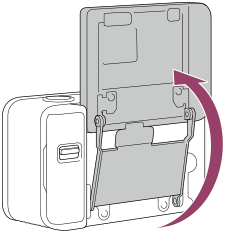
カメラと被写体との距離に応じて[フォーカスモード]を設定すると、その距離の範囲で良好な解像度が得られます。
| カメラと被写体との距離 | [フォーカスモード] | 使用例 |
|---|---|---|
| 20cmから50cm | [シングルAF] |  手で持って撮影 VCT-SGR1(別売)  カメラを固定して撮影 VCT-SGR1(別売) |
| 50cmから1m | [プリセットフォーカス]かつ[PF時のNEARモード]→[入] |  モノポッド等を使用して撮影 VCT-AMP1(別売) |
| 1m以上 | [プリセットフォーカス]かつ[PF時のNEARモード]→[切] |  カメラを固定して、風景を背景にして撮影 VCT-SGR1(別売) |
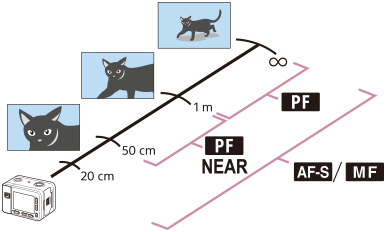
カメラ設定例
* 本体ソフトウェアVer.2.00以降
 (撮影設定1)→[撮影モード]→
(撮影設定1)→[撮影モード]→  (おまかせオート)を選びます。
(おまかせオート)を選びます。カメラと被写体との距離が20cmから50cmの場合 :
MENU→  (撮影設定1)→[フォーカスモード]→[シングルAF]を選びます。
(撮影設定1)→[フォーカスモード]→[シングルAF]を選びます。
動画モードでは、撮影開始前にピントを合わせたあと、撮影中にもSHUTTER/MOVIEボタンを半押ししてピントを合わせなおすことができます。*
(あらかじめ、[動画記録中のAF-S]を[⼊]にしてください。)
カメラと被写体との距離が50cmから1mの場合 :
MENU→  (撮影設定1)→[フォーカスモード]→[プリセットフォーカス]を選びます。
(撮影設定1)→[フォーカスモード]→[プリセットフォーカス]を選びます。
MENU→  (撮影設定1)→[PF時のNEARモード]→[入]を選びます。
(撮影設定1)→[PF時のNEARモード]→[入]を選びます。
カメラからの距離が約50cmから1mの被写体にピントが合います。
カメラと被写体との距離が1m以上の場合 :
MENU→  (撮影設定1)→[フォーカスモード]→[プリセットフォーカス]を選びます。
(撮影設定1)→[フォーカスモード]→[プリセットフォーカス]を選びます。
MENU→  (撮影設定1)→[PF時のNEARモード]→[切]を選びます。
(撮影設定1)→[PF時のNEARモード]→[切]を選びます。
カメラからの距離が約1m以上の被写体にピントが合います。
動画撮影
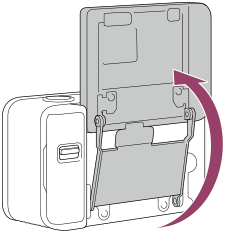
ヒント
[フォーカスモード]を[シングルAF]に設定している場合 :
顔を検出すると、灰色の顔検出枠が表示され、オートフォーカス可能と判断されると枠が白色になります。 SHUTTER/MOVIEボタンを半押しすると、顔にピントが合い、検出枠が緑色になります。そのままSHUTTER/MOVIEボタンを深く押すと、ピントが固定されます。
また、[顔検出枠表示]の設定で、顔検出枠を表示するかどうかを設定できます。
MENU→  (撮影設定1)→[顔/瞳AF設定]*→[顔検出枠表示]→希望の設定を選びます。
(撮影設定1)→[顔/瞳AF設定]*→[顔検出枠表示]→希望の設定を選びます。